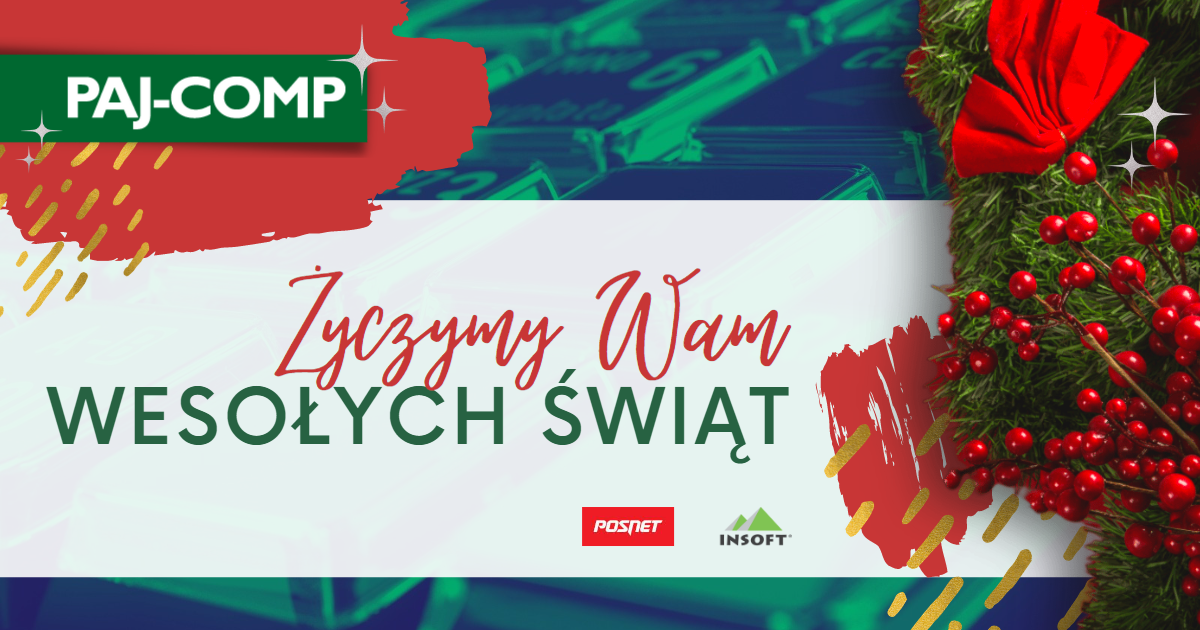
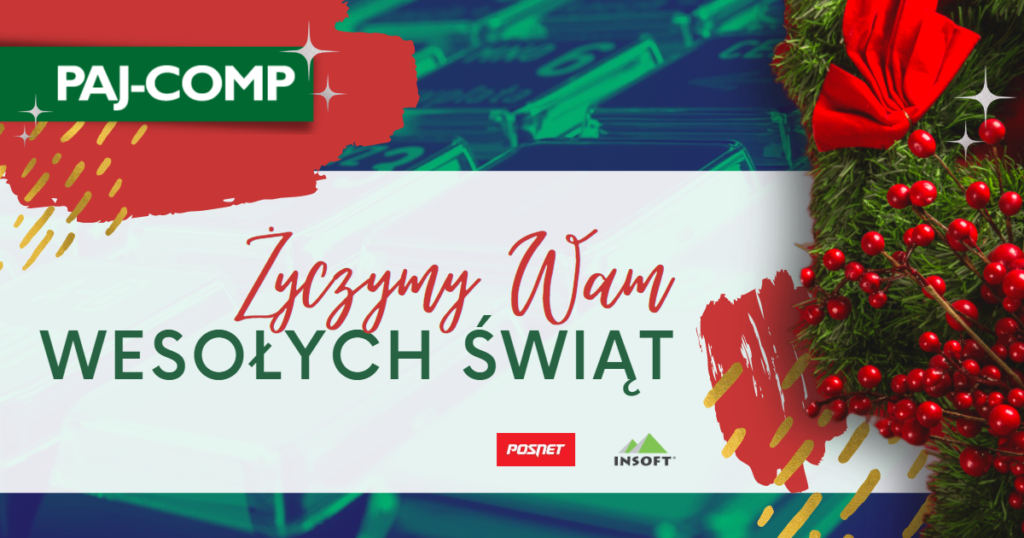
Z okazji 🎄Świąt Bożego Narodzenia, oraz zbliżającego się ✨ Nowego Roku pragniemy serdecznie podziękować za dotychczasową współpracę, oraz złożyć Naszym Klientom i Przyjaciołom ✨ moc gorących życzeń, zdrowia, szczęścia i wszelkiej pomyślności ❤️
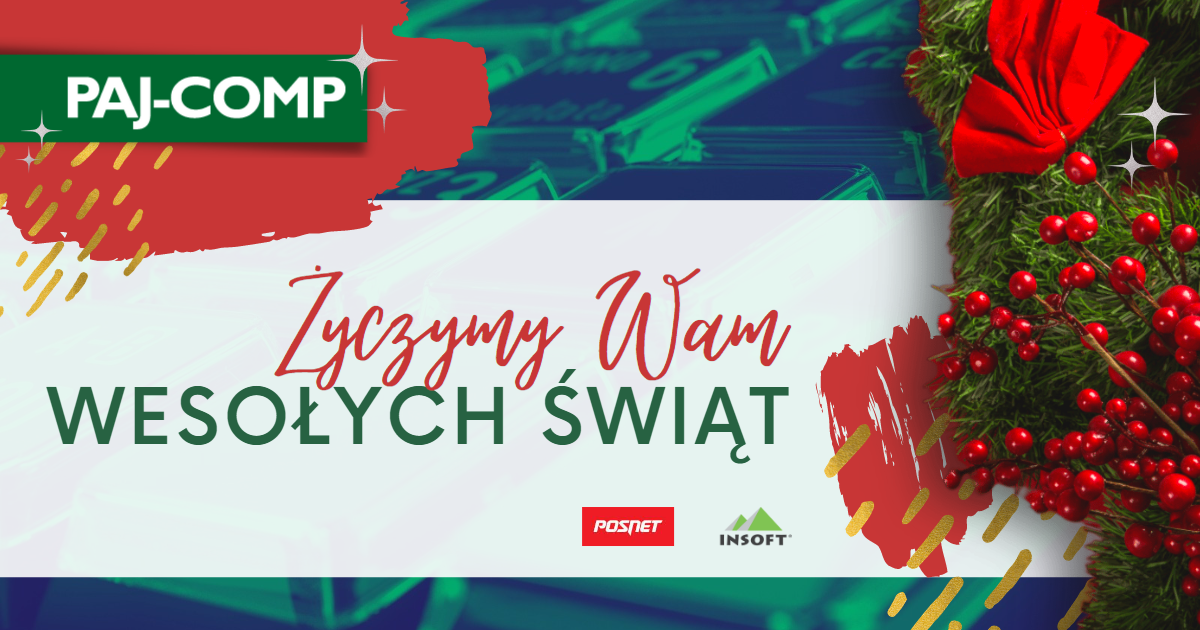
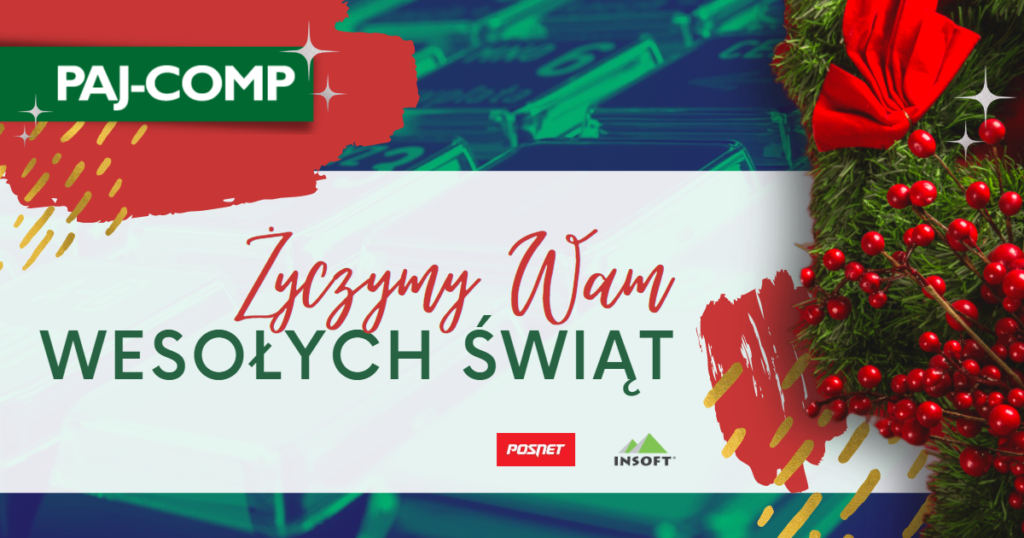
Z okazji 🎄Świąt Bożego Narodzenia, oraz zbliżającego się ✨ Nowego Roku pragniemy serdecznie podziękować za dotychczasową współpracę, oraz złożyć Naszym Klientom i Przyjaciołom ✨ moc gorących życzeń, zdrowia, szczęścia i wszelkiej pomyślności ❤️
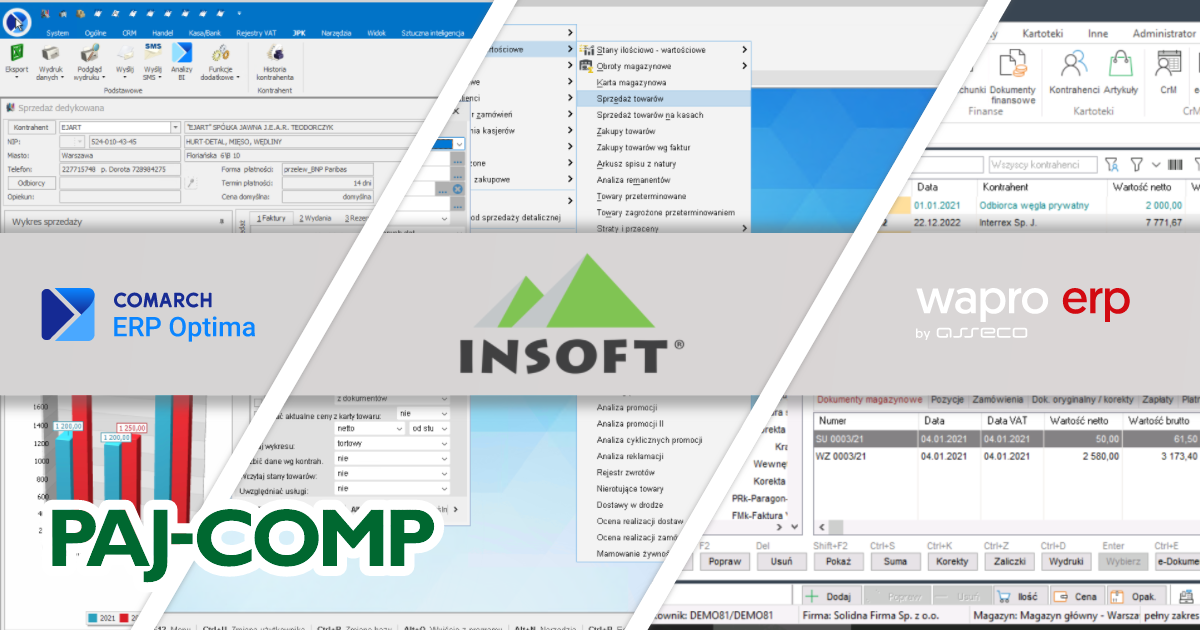
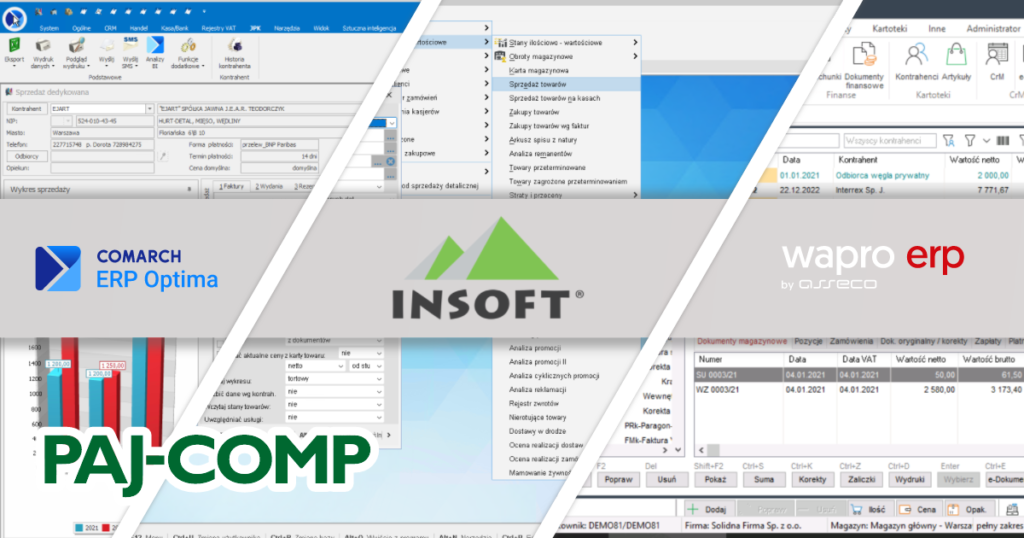

Thermal HX to nowa drukarka należąca do linii najbardziej niezawodnych urządzeń fiskalnych na rynku. Wyposażona w szybki i wytrzymały mechanizm drukujący SEIKO umożliwia sprawną obsługę nawet przy dużym natężeniu ruchu klientów. Thermal HX daje również możliwość wysyłania paragonów w wersji elektronicznej, czyli tzw. e-paragonów.
Drukarka dostępna z naszego magazynu.
http://www.pajcomp.pl/produkt/drukarka-fiskaln…hermal-hx-online/

Dzięki podpisanej umowie partnerskiej oferujemy naszym klientom pełną obsługę w zakresie terminali płatniczych PEP.
UWAGA! 📣
W dniu 22.07.2022 w godzinach 9.45-11.45 nasze biuro w Wołominie będzie zamknięte.
Biuro w Ząbkach będzie nieczynne cały dzień.
Przepraszamy za ewentualne niedogodności i zapraszamy do kontaktu poza tymi godzinami od 8:00 do 16:00.

W dniu 🗓️ 17.06.2022 (piątek) nasza firma jest nieczynna.
☎️ Kontakt dla klientów w ramach dyżuru serwisowego zgodnie z warunkami umowy.
Zapraszamy w poniedziałek.
Dobra wiadomość dla sieci sklepów.
Dla sieci sklepów gwarantujemy stałe ceny przeglądów serwisowych urządzeń fiskalnych POSNET, niezależnie od miejsca instalacji urządzenia.
Prowadzimy serwis urządzeń fiskalnych na terenie całej Polski.
Zobacz przygotowane przez nas kompendium wiedzy dotyczącej zmiany VAT 1 kwietnia 2024. Pomoże Ci ono dostosować się do nowych zasad opodatkowania towarów i usług.
Wykonujemy archiwizację bazy !!!
Opcja do zmiany stawek VAT w 2020 roku oraz 2022. (przygotowane są dwa rozwiązania)
Aby od dnia 01.04.2020 (1.07.2020 – zmieniono datę ze względu na koronawirusa) prawidłowo przejść na nowe stawki VAT, należy przygotować do tego celu swoją bazę. Taką modyfikację umożliwia program w wersjach od numeru 5.20.xxxx.11444. Do aktualizacji można wykorzystać link w ostatnio przesłanym od nas mailu lub wersję DEMO z naszej strony. Opcja może być wykorzystana także w 2022 roku do zmiany stawki 5% na stawkę 0%.
W spisie towarów dostępna jest rubryka, w której można wpisać stawkę VAT obowiązującą od 01.07.2020 r. (rubryka 40 – „Nowa stawka VAT”). Aby program poprawnie dokonał zmiany stawek VAT w wybranym okresie, rubryka ta powinna zawierać stawki obowiązujące od 01.07.2020 r. Towary, które nie będą zawierać danych w tej rubryce pozostaną niezmienione.
Aby uprościć procedurę wprowadzania nowych stawek VAT w magazynie została dodana nowa ukryta funkcja „Alt-F3 Ustal nowy VAT”. Funkcja umożliwia szybkie uzupełnienie kolumny nr 40 – „Nowa stawka VAT”.
Operacje, które należy wykonać przed zmianą stawek VAT:
– Zatwierdzić niezatwierdzone dokumenty – szczególnie dokumenty zakupu (Miesiące -> Funkcje serwisowe -> Dokumenty, które należy zatwierdzić).
– Sprawdzić, czy wszystkie zaległe dokumenty zostały wprowadzone.
– Odczytać i zatwierdzić sprzedaż z kas fiskalnych.
– Spakować i zarchiwizować dane.
(Poprzedzające zmianę czynności powinny zostać wykonane, ale nie jest to niezbędne)
Przed rozpoczęciem sprzedaży w 07.2020 r. należy uruchomić ukrytą kombinację klawiszy „Ctrl-K Przenieś VAT”. Program wprowadzi wówczas stawki wpisane w kolumnie 40 do kolumn „Stawka VAT zakup” i „Stawka VAT sprzedaż”.
Opcję „Ctrl-K Przenieś VAT” należy uruchomić w każdym magazynie osobno,
W czasie wykonywania tej operacji program wyliczy nowe ceny towarów. W zależności od konfiguracji magazynu netto/brutto (Miesiące -> Instalacja, konfiguracja -> Opcje -> Magazyn) ceny zmienią się wg następującego schematu:
magazyn w cenach netto – program skoryguje ceny brutto, ceny netto pozostaną bez zmian,
magazyn w cenach brutto – program na nowo naliczy ceny netto, a brutto pozostawi bez zmian.
To rozwiązanie jest zaadaptowane w nowych wersjach programu (od wersji 5.22.0114.12938). Polega ono na automatycznej zmianie stawek VAT na towary z danej grupy towarowej. Wywołanie opcji przez naciśnięcie Alt-F12 w magazynie:
Program wybranym grupom towarowym zmieni stawkę na 0%.
UWAGA:Zmiany wystąpi tylko i wyłącznie na towarach mających aktualnie stawkę 5%.
Zobacz przygotowane przez nas kompendium wiedzy dotyczącej zmiany VAT 1 kwietnia 2024. Pomoże Ci ono dostosować się do nowych zasad opodatkowania towarów i usług.
W kasach nie połączonych z systemami komputerowymi należy zmienić stawki VAT na poszczególnych towarach.
Można to zrobić ręcznie lub korzystając z programu dostarczonego przez producenta urządzenia.
Instrukcje
Zestaw instrukcji do kas fiskalnych POSNET i Fawag: http://pajcomp.pl/pub/?dir=%21Instrukcje/Posnet
Wybrane instrukcje do kas fiskalnych ELZAB: http://pajcomp.pl/pub/?dir=%21Instrukcje/Elzab
Programy do komunikacji z kasami POSNET/Fawag:
Dla kas ONLINE: https://www.posnet.com.pl/posnet-ops
Dla pozostałych kas: https://www.posnet.com.pl/programy-uzytkowe-posnet-puk
Zobacz przygotowane przez nas kompendium wiedzy dotyczącej zmiany VAT 1 kwietnia 2024. Pomoże Ci ono dostosować się do nowych zasad opodatkowania towarów i usług.
Operację zmiany stawki VAT możemy wykonać na 2 sposoby: przez dokument “Planowana zmiana stawek VAT” (dostępne od wersji 7.5.124.248) lub przez grupowe operacje na towarach.
Operację najlepiej wykonać w jak najnowszej wersji programu.
Musimy wiedzieć dla jakich towarów będzie zmieniana stawka VAT (np. https://www.gov.pl/web/finanse/tarcza-antyinflacyjna-20-zlagodzi-skutki-inflacji-i-zmniejszy-jej-koszty-dla-polakow)
W przypadku dokumentu “Planowana zmiana stawek VAT” po prostu tworzymy dokument. Możemy go edytować wielokrotnie do dnia zmiany stawek.
Wyłączamy blokadę zmiany stawki VAT w karcie produktu:
Kontrola -> Konfiguracja -> Parametry -> Przeglądanie/Edycja.
Na zakładce „WYKAZY” zmieniamy parametr „Blokada stawki VAT towaru na kasach”
http://www.pajcomp.pl/site/wp-content/uploads/2022/01/20220120_235831693_vmware_tiBffdOjlz.gif
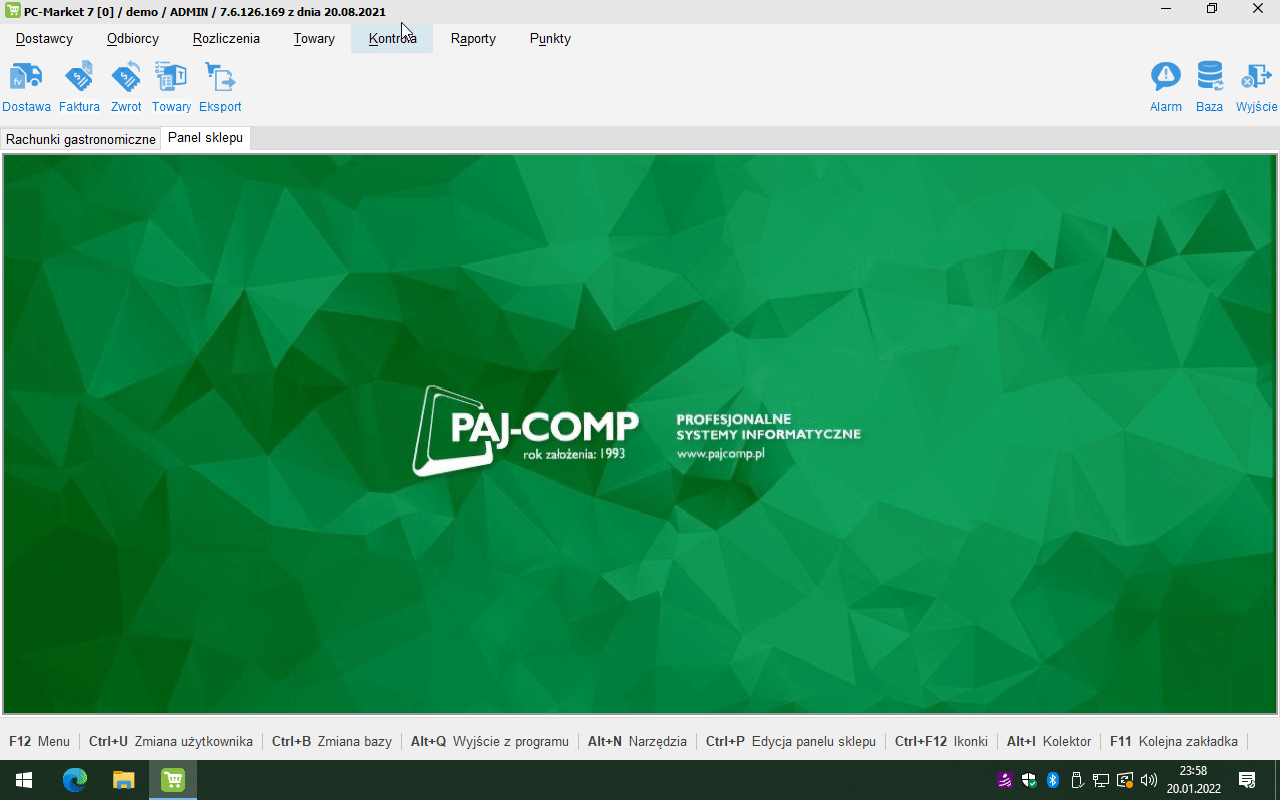
Towary -> Sporządzanie dokumentów -> Planowana zmiana stawek VAT
Musimy podjąć decyzję co zrobić z cenami zakupu i sprzedaży – w przypadku cen zakupu proponuję wybrać przeliczenie ceny brutto i pozostawienia ceny netto niezmienionej.
W przypadku ceny sprzedaży wybranie opcji “przelicz netto, by zachować brutto ..” spowoduje że ceny sprzedaży nie zmienią się. Opcja “netto bez zmian, zmieni się brutto” spowoduje przeliczenie cen sprzedaży.
Wybieramy dowolny magazyn (program wygeneruje dokumenty zmiany VAT dla wszystkich magazynów.
Dokument zmiany VAT musi być zapisany i wykonany jako ostatni w dniu poprzedzającym zmianę stawek VAT (31.01.2022) lub jako pierwszy w dniu w którym mają zacząć obowiązywać nowe stawki (01.02.2022). Tworzymy go z jedną z tych dat.
W kolejnym kroku naciskając F3 wywołujemy okno pozwalające dodać wiele towarów na dokument. Listę możemy przefiltrować na różne sposoby. Proponuję ustawić filtr na stawkę VAT 5%. Możemy dodatkowo wskazać asortyment. Klawisz Insert (Ins) pozwala zaznaczyć wszystkie widoczne produkty. Klawisz F2 przenosi je na dokument. W kolejnym oknie wskazujemy nową stawkę VAT. Ten krok możemy powtórzyć wielokrotnie (np. jeśli chcemy umieszczać produkty z wybranych asortymentów)
Do tak przygotowanego dokumentu możemy wracać wielokrotnie.
Operację zmiany stawek VAT będziemy musieli przeprowadzić 31.01.2022 po zakończeniu sprzedaży lub 01.02.2022 przed rozpoczęciem sprzedaży. Aby zrobić to szybko i sprawnie musimy przygotować się do wskazania towarów do zmiany stawki. Jeśli wszystkie towary jakie mamy w bazie ze stawką 5% mają przejść na 0% to nie musimy nic robić – możemy po prostu wskazać towary ze stawką 5% i dla nich wykonać zmianę.
Jeśli jednak nie wszystkie produkty jakie mamy w bazie ze stawką 5% podlegają zmianie możliwe są dwa scenariusze:
Następnie ustawiamy tą kategorię w wybranych towarach:
Możemy też to zrobić z poziomu operacji grupowych, dla wielu towarów np. z jednego asortymentu.
Zmiana stawek VAT musi być ostatnią czynnością/dokumentem jakie powstaną w programie z datą 31.01.2022 lub pierwszą (przed rozpoczęciem sprzedaży) w dniu 01.02.2022.
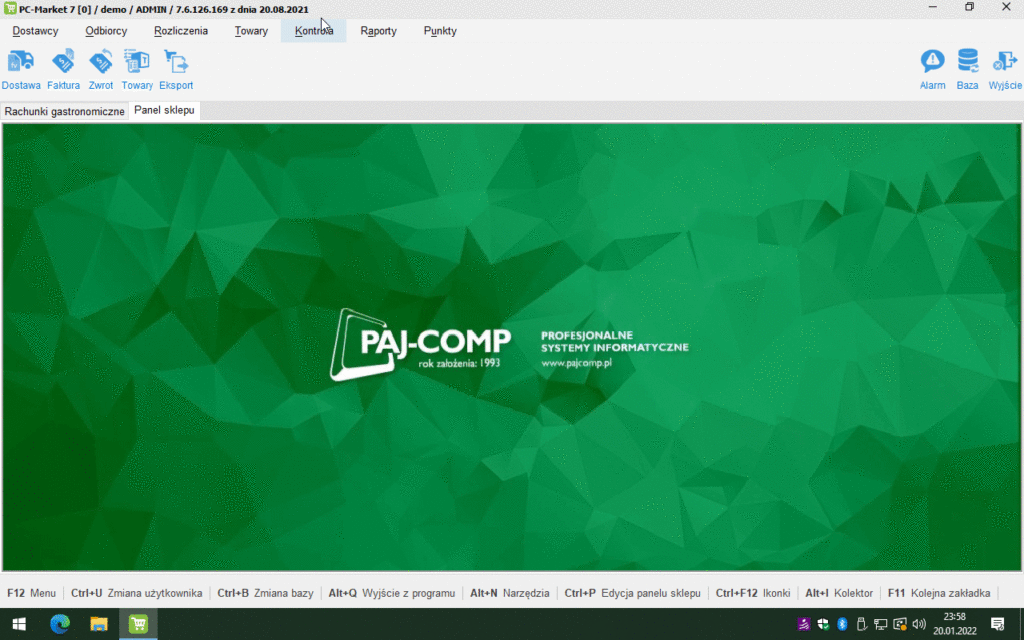
Wskazujemy nową stawkę VAT (0%)
Musimy podjąć decyzję co zrobić z cenami zakupu i sprzedaży – w przypadku cen zakupu proponuję wybrać przeliczenie ceny brutto i pozostawienia ceny netto niezmienionej.
W przypadku ceny sprzedaży wybranie opcji “przelicz netto, by zachować brutto ..” spowoduje że ceny sprzedaży nie zmienią się. Opcja “netto bez zmian, zmieni się brutto” spowoduje przeliczenie cen sprzedaży.
Następnie w parametrach programu ponownie włączamy blokadę zmiany stawek VAT w karcie towaru
_____________________________________________________________________